Wenn Sie eine Apple Watch am Handgelenk tragen und entweder in einer Besprechung sind oder schlafen gehen, können Sie Ihre Apple Watch in den Modus „Nicht stören“ versetzen. Auf diese Weise erhält die Apple Watch weiterhin Benachrichtigungen von den Apps, spielt jedoch keinen Ton ab und tippt nicht auf Ihr Handgelenk. Sie können alle Benachrichtigungen unabhängig vom aktivierten Modus sehen. Der Prozess ist sehr einfach und leicht, folgen Sie einfach der unten angegebenen Anleitung.
Aktivieren Sie "Nicht stören" auf der Apple Watch vom iPhone
Schritt #1. Öffnen Sie die Watch-App auf dem gekoppelten iPhone.
Schritt 2. Tippen Sie auf Meine Uhr → Tippen Sie auf Allgemein.
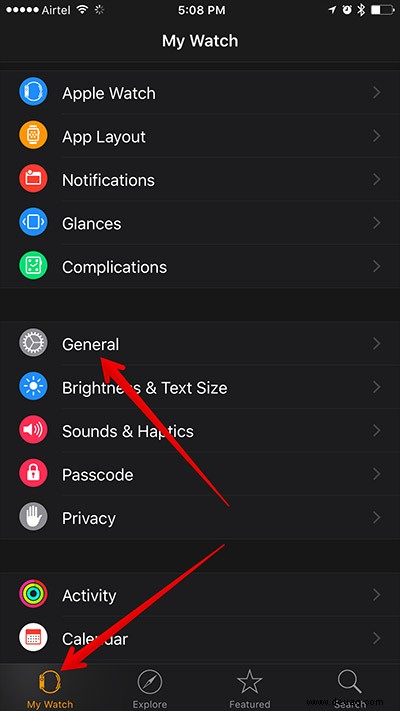
Schritt #3. Tippen Sie auf Nicht stören .
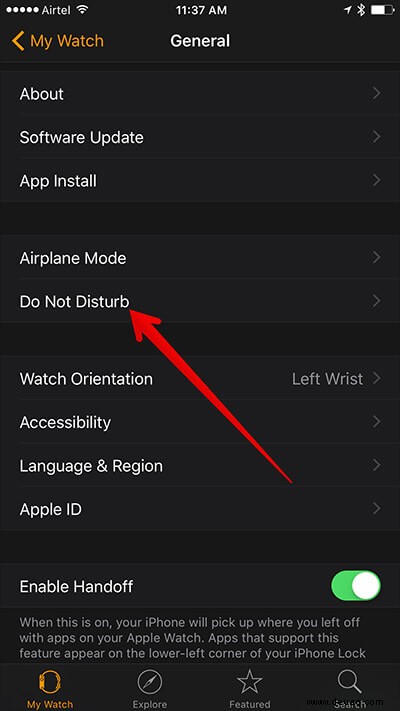
Schritt #4. Schalten Sie im folgenden Menü "Mirror iPhone" EIN .
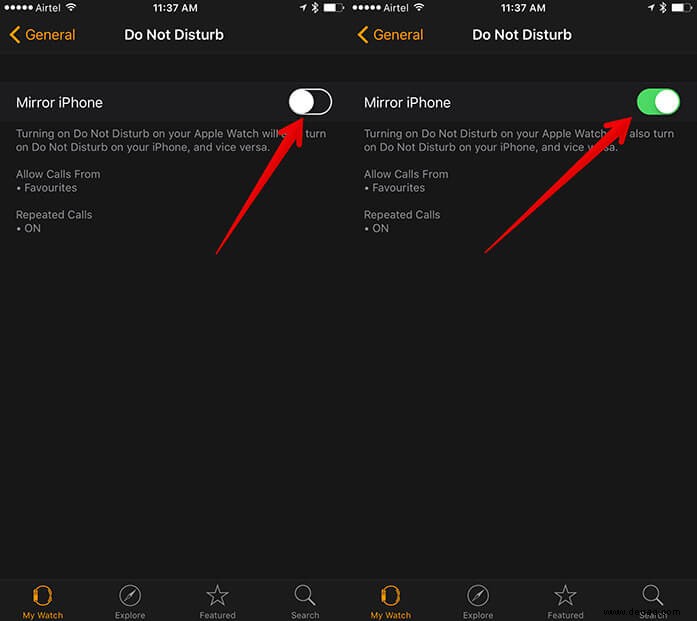
Der gleiche Vorgang unterscheidet sich kaum, wenn Sie DND von der Apple Watch aus aktivieren möchten. Sehen Sie unten nach, um dasselbe von der Apple Watch aus zu tun.
Aktivieren Sie den „Nicht stören“-Modus auf der Apple Watch
Schritt #1. Der Vorgang ist auf der Apple Watch wenig irritierend, da die Symbole sehr klein sind. Wie auch immer, drücken Sie die Digital Krone bis Sie das Ziffernblatt sehen.
Schritt #2. Wischen Sie nun auf dem Apfel nach oben Ansehen Bildschirm, um Blicke aufzurufen .
Schritt #4. Alles, was Sie tun müssen, ist auf Ausführen zu tippen Nicht Stören -Taste und tippen Sie anschließend auf EIN um es zu aktivieren.
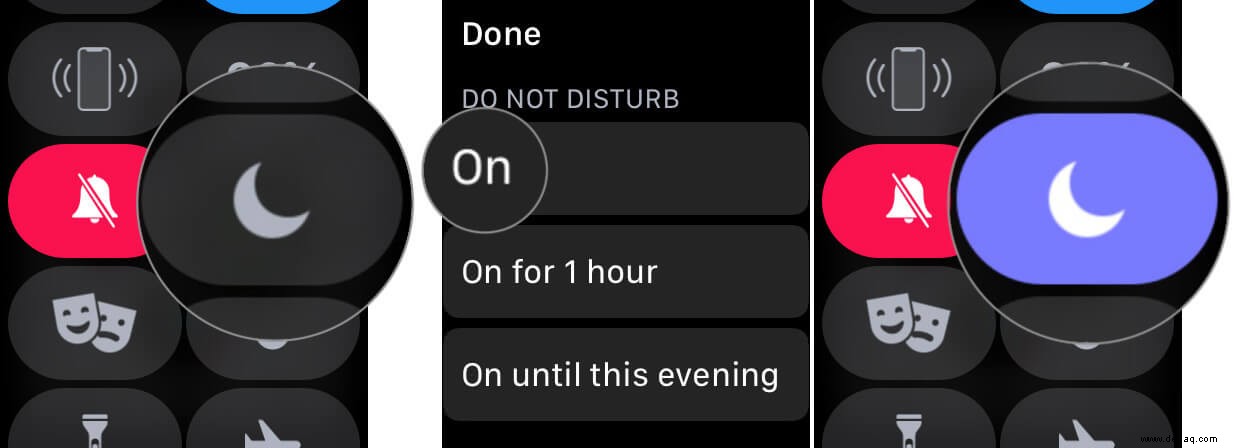
Sie können den gleichen Vorgang wiederholen, wenn Sie es ausschalten möchten. Bitte beachten Sie, dass der DND-Modus nicht automatisch deaktiviert wird, Sie müssen dies manuell tun. Wenn Sie DND auf dem Mac aktivieren möchten, sehen Sie sich diesen Beitrag an.
Sie möchten auch diese Beiträge lesen:
- Mac-Tastenkombinationen für die Notizen-App
- So aktivieren Sie „Nicht stören“ auf der Apple Watch
- Widgets für macOS Big Sur, die Sie verwenden sollten
- So verwenden Sie „Nicht stören“ (DND) auf iPhone und iPad